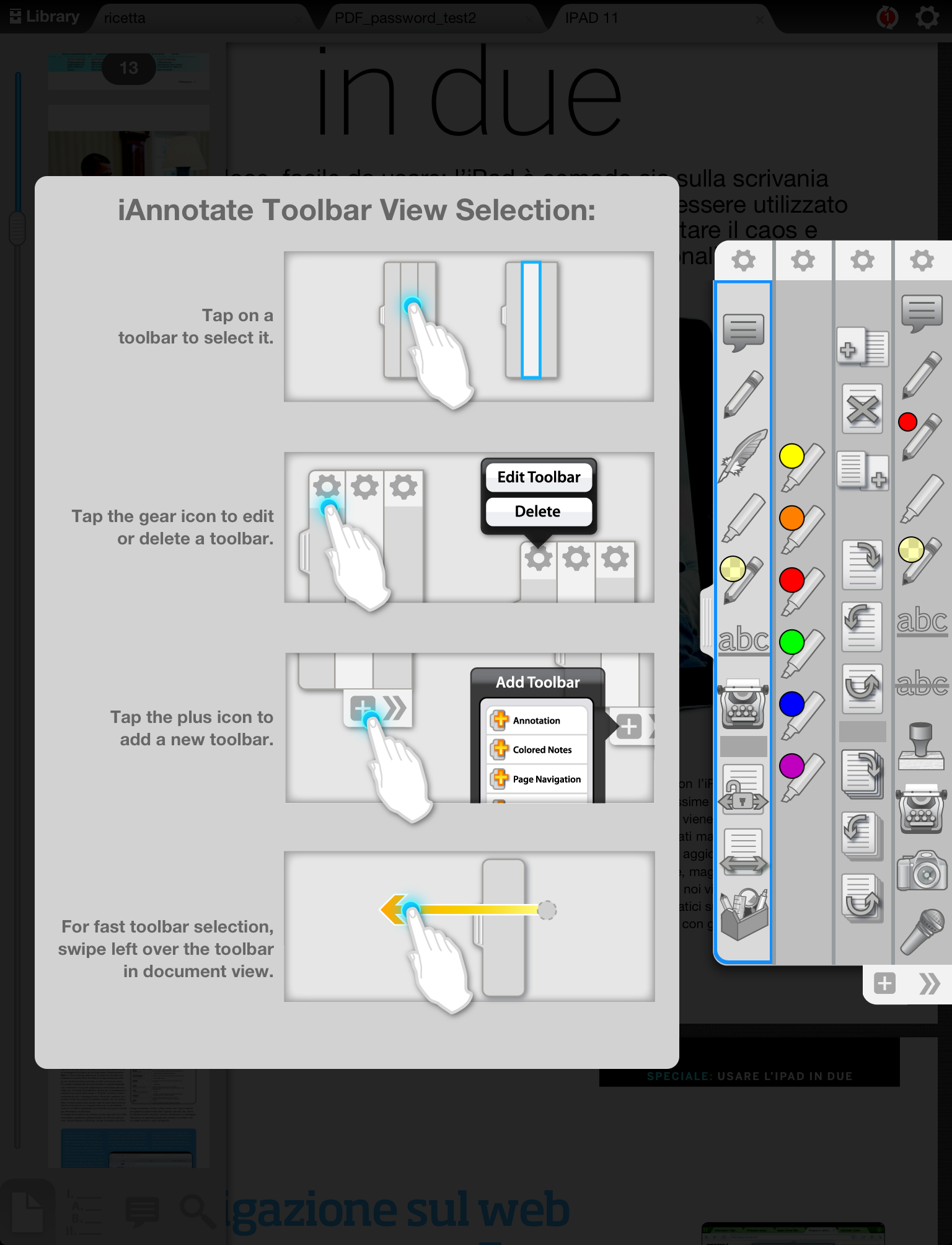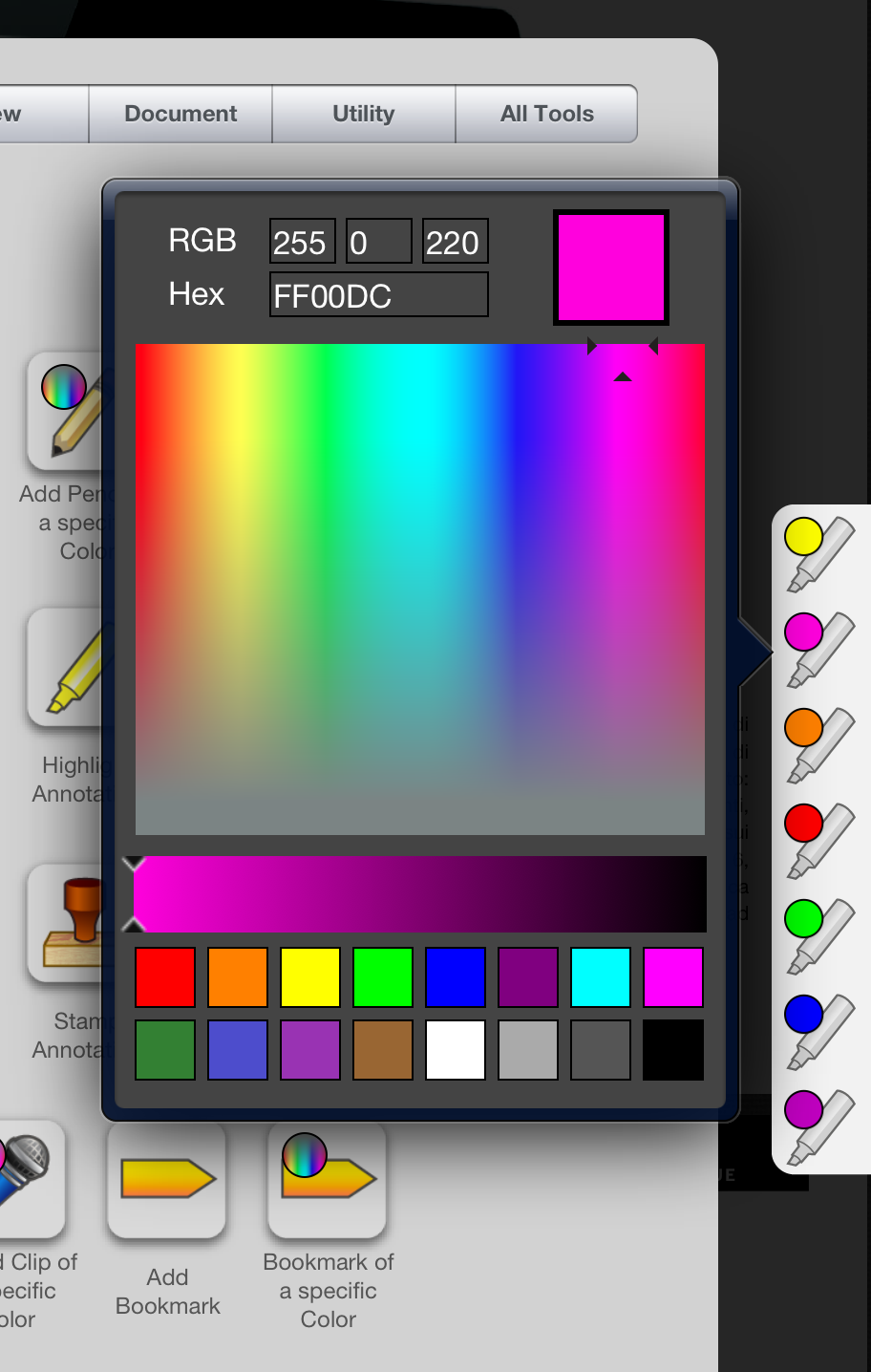iAnnotate PDF per iPad
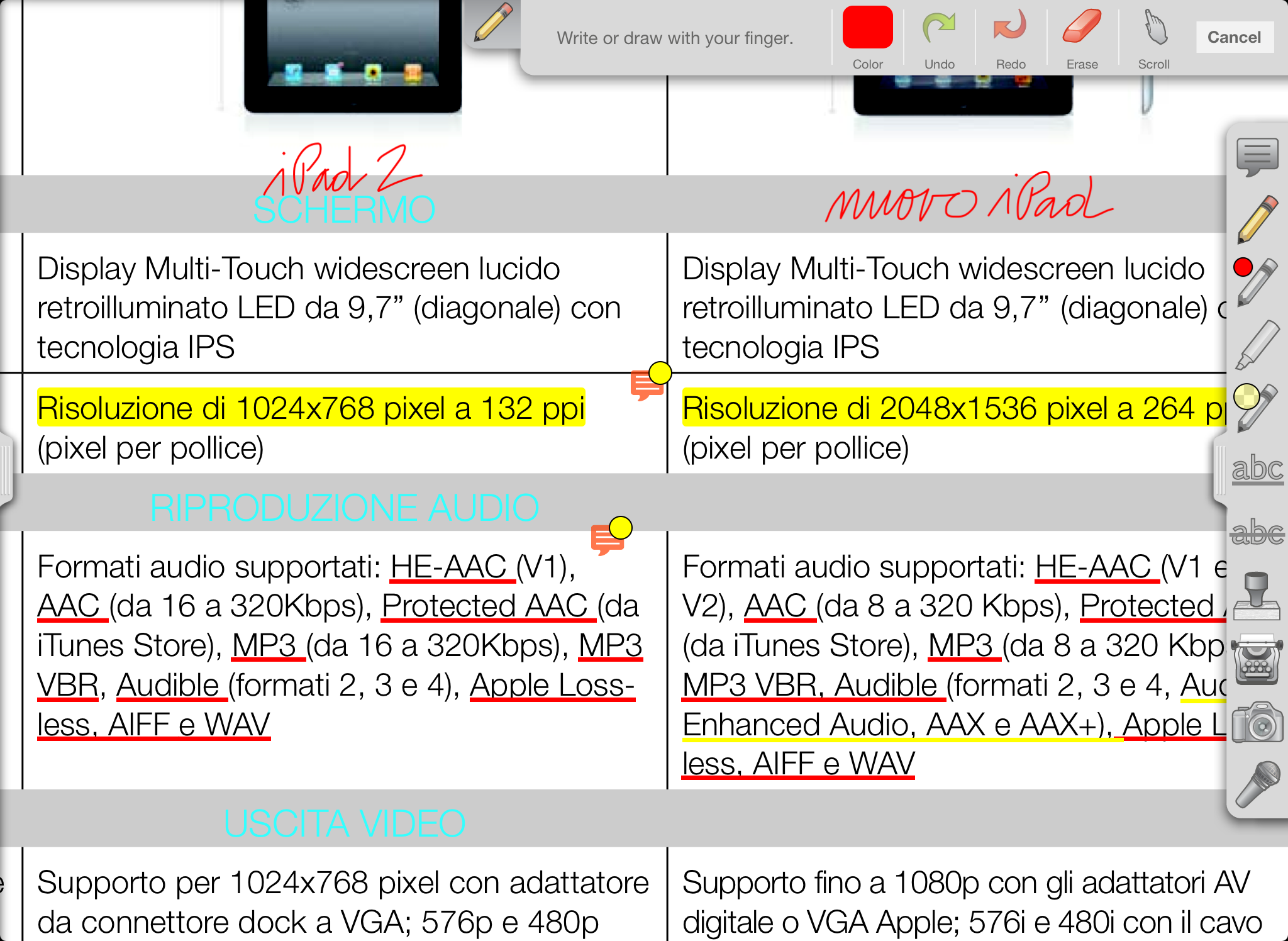
Aggiornamento: potete trovare a questo link la recensione di una versione più recente di iAnnotate
iAnnotate è un’app molto interessante per chi ha un iPad ed ha spesso a che fare con i PDF. Affidabile nella lettura, ha una buona gestione dei documenti e ottime funzioni di ricerca.
Ha un’interfaccia piuttosto caratteristica con numerose barre a scomparsa, icone grandi e dettagliate e la possibilità di personalizzare tutto o quasi. Due aspetti da non trascurare sono il prezzo di quasi 8 Euro (c’è di più economico, ad esempio GoodReader, o Adobe Reader che è gratis) e il fatto che l’applicazione non è localizzata in italiano ma è solo in lingua inglese.
Per far arrivare un file ad iAnnotate, oltre alla sincronizzazione via iTunes e tramite Mail o Safari, possiamo usare Dropbox, Box.net o altro server WebDAV, oppure scaricarlo da web tramite il browser interno. Non ci sono metodi dedicati a trasferire file sulla stessa rete Wi-Fi (anche se il problema può essere aggirato in maniera più o meno macchinosa, ad esempio abilitando un server web sul proprio computer).
Il programma è in grado, “in via sperimentale”, di convertire in PDF pagine web, file di Word e PowerPoint.
Non sempre però l’operazione va a buon fine e i crash non sono rari. D’altronde l’app sembra in qualche modo scoraggiare questo uso, e non permette di vedere né tantomeno scaricare questi file da Dropbox.
La libreria è caratterizzata da una barra sulla sinistra in cui troviamo gli strumenti per gestire le connessioni, accedere al browser interno, manipolare i file e fare ricerche (anche all’interno del testo dei documenti PDF). I file possono essere rinominati, duplicati e organizzati in cartelle, anche con un simpatico drag ‘n’ drop. Quelle dedicate a Dropbox possono essere marcate per la sincronizzazione.
Il rendering dei file PDF di iAnnotate è molto veloce ma possono esserci rallentamenti a causa di immagini grandi e tracciati complessi.
Nel visualizzare i documenti, lo scorrimento di default è continuo e verticale: quello a singola pagina è tra le opzioni. La barra superiore presenta i tab degli altri documenti aperti. La barra a sinistra contiene indici, ricerca all’interno del testo e le anteprime delle pagine: con un tap prolungato possiamo condividerle, stamparle, manipolarle, rimuoverle e aggiungere pagine bianche.
La barra a destra può essere moltiplicata e personalizzata. Un tap sulla freccetta in basso le apre tutte e ci permette di aggiungerne altre, da riempire con quello che preferiamo o scegliendo tra raccolte tematiche già pronte. Possiamo scegliere quale usare con un tap oppure, in maniera forse più pratica, visualizzando la successiva passandovi il dito sopra senza dover interrompere la lettura della pagina.
Un tap sulla chiave inglese in cima apre invece il pannello con tutti gli strumenti. Questi sono davvero tanti e, sopratutto di primo acchito, possono risultare anche troppi, dal momento che comprendono anche funzioni di navigazione, visualizzazione, utilità e preset, ovvero strumenti con delle opzioni personalizzate già caricate. Questi ultimi sono più che altro gli strumenti per annotare, di cui potremo scegliere il colore ed eventualmente anche la dimensione e l’opacità: l’icona nella barra avrà un tondino che permette di riconoscere più o meno al volo le caratteristiche del tratto.
I preset di iAnnotate sono molto utili per avere a portata di mano, ad esempio, una batteria di evidenziatori di colori diversi.
Tra gli strumenti per annotare troviamo la nota pop-up e la “macchina da scrivere” per digitare direttamente sopra la pagina, di cui potremo scegliere anche il font. Anche qui troviamo la matita per scrivere a mano libera, l’evidenziatore e le sottolineature per il testo, la linea vettoriale (ma niente forme), la foto e la registrazione sonora pop-up.
Mentre usiamo gli strumenti purtroppo non possiamo spostarci nella pagina né ingrandire: dovremo fare tap sulla mano nella barra e poi di nuovo per riprendere a segnare. La matita è accompagnata anche da tasti per annullare e ripetere, come pure una gomma non eccelsa. La penna (l’icona è letteralmente una penna d’uccello) apre una finestra fortemente ingrandita in cui scrivere: è evidentemente pensata per fare firme, perché non c’è alcun modo per spostarsi.
Un disegno o una scritta fatti con la matita o la penna possono essere selezionati e trasformati in un timbro, da usare ad esempio come firma riutilizzabile.
Assegnamogli un nome significativo, perché sarà indispensabile per rintracciarlo nella libreria dei timbri, e non potremo modificarlo.
Nel condividere un documento via email abbiamo la possibilità di “appiattirlo”, lasciarlo modificabile, inviare la versione originale oppure solo le pagine annotate da noi.